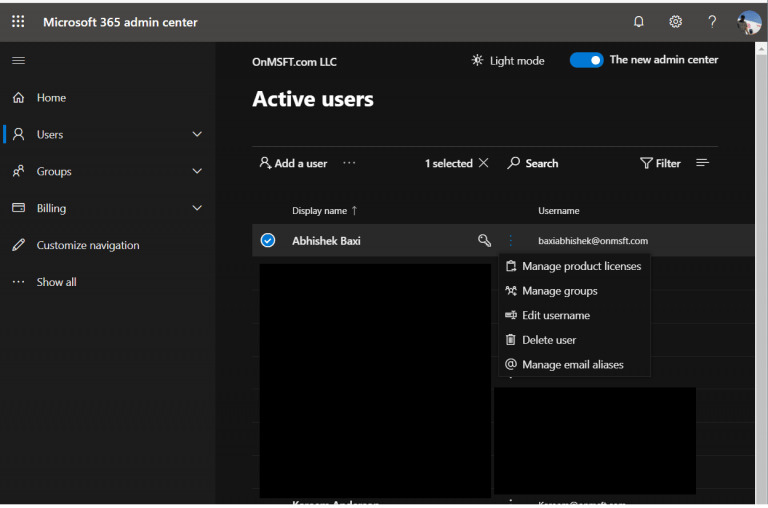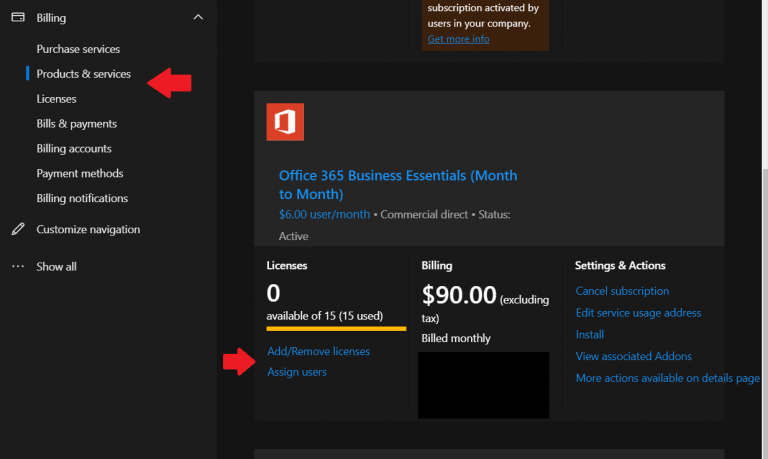Sempre que alguém sai de um emprego ou não está mais em uma organização, faz sentido excluir seus dados e removê-los do Office 365. Isso não apenas libera uma vaga para futuros funcionários, mas também impede que o usuário volte e acesse seus dados. Também elimina o pagamento de uma taxa extra de assinatura do Office 365 para o usuário. Neste guia, veremos como os administradores de TI podem excluir contas antigas do Office 365.
Alguma informação
Antes de entrar em qualquer coisa, mencionaremos que este é um guia apenas para administradores de TI. Somente as pessoas que têm Administrador global do Office 365 ou permissões de gerenciamento de usuários para uma empresa ou escola podem excluir contas de usuário. Também vale a pena notar que um administrador de TI só tem 30 dias para restaurar a conta antes que os dados do usuário sejam excluídos permanentemente.
Também mencionaremos que, mesmo que você exclua um usuário do Office 365, ainda estará pagando pela licença. Você precisará dar o passo extra de parar de pagar pela licença ou movê-la para outro usuário, para evitar pagar mais.
Se a perda de informações críticas da empresa é uma preocupação, há maneiras de fazer backup dos dados de um ex-usuário, se necessário. Por fim, ainda é possível manter o e-mail do usuário, antes de excluir a conta movendo o e-mail para um local diferente. Os administradores de TI com assinaturas do Office 365 de nível empresarial também podem preservar os dados da caixa de correio de uma conta de usuário excluída do Office 365 transformando-a em uma caixa de correio inativa.
Etapa 1: excluir um usuário
Se você estiver excluindo a conta de um usuário que converteu em uma caixa de correio compartilhada, há uma consideração especial antes de excluir um usuário. Há também uma consideração especial se você configurou o encaminhamento de e-mail na conta.
A razão porque? Quando uma pessoa responde a uma mensagem enviada para a caixa de correio compartilhada, o email parecerá ser da caixa de correio compartilhada e não do usuário individual.Além disso, o encaminhamento de e-mail também depende de ter a conta real ainda ativa e, se você excluir a conta, a caixa de correio ficará inativa. Nessas situações, a Microsoft recomenda que você pare de pagar pela licença em vez de excluir a conta (que descrevemos na próxima seção).
De qualquer forma, para começar a excluir uma conta ou usuário do Office 365, você precisará visitar o Centro de administração do Microsoft 365. A partir daqui, você vai querer ter certeza de que o Experimente o novo centro de administração interruptor é alternado na parte superior. Você pode então clicar Usuários na barra lateral, selecione o usuário que deseja excluir e escolha Deletar usuário.
Administradores de TI com experiência mais aprofundada também podem remover muitos usuários ao mesmo tempo com o cmdlet Remove-MsolUser PowerShell. Não entraremos nos aspectos técnicos disso, mas você pode leia sobre isso aqui se quiser.
Etapa 2: parar de pagar pela licença
Novamente, excluir uma conta do Office 365 ainda significa que você pagará pela licença. Você pode parar de pagar pela licença fazendo o seguinte. Você vai primeiro querer ir para o Cobrança página do Centro de administração do Microsoft 365. Então, você vai querer clicar no Produtos e serviços página. Você pode então selecionar a assinatura e selecionar Adicionar/Remover licenças para excluir a licença. Você também pode reatribuir a licença a outra pessoa da mesma página, se necessário. Apenas esteja ciente de que não será atribuído a alguém automaticamente.
Outras notas
Dependendo da sua situação, talvez você não consiga remover a licença correspondente depois de remover um usuário do Office 365 (nesse caso, você ainda pode reatribuir a licença agora liberada a um novo usuário). Isso acontecerá se você tiver adquirido licenças por meio de um parceiro ou licenciamento por volume. Você também pode não conseguir remover licenças se estiver pagando por um plano anual ou se estiver no meio de um ciclo de cobrança. Nesse caso, você não poderá remover a licença de sua assinatura até que seu compromisso seja concluído.Você pode saber mais sobre como excluir contas do Office 365 da Microsoft aqui.
Perguntas frequentes
O que devo fazer se tiver problemas com o aplicativo Admin?
Se você estiver tendo problemas ao usar o aplicativo móvel Admin no iOS ou Android, envie um email para [email protected] para nos informar. Para obter o aplicativo móvel Microsoft 365 Admin, procure o Microsoft 365 Admin na loja de aplicativos do seu dispositivo e instale-o.
Como obtenho permissões de administrador no Microsoft 365 para empresas?
Pequenas empresas: Entre em contato com o proprietário/co-proprietário da empresa. Muitas vezes, eles dão permissões de administrador ao consultor de TI que faz todo o trabalho de manutenção do computador para seus negócios. Por padrão, a pessoa que se inscreve e compra uma assinatura do Microsoft 365 para empresas obtém permissões de administrador.
O que um administrador pode fazer no Centro de administração do Microsoft 365?
No centro de administração do Microsoft 365, um administrador pode controlar as configurações de compartilhamento externo, registrar nomes de pessoas em sua organização e/ou proteger formulários internos contra phishing. Veja como acessar essas configurações:
Como obtenho o aplicativo móvel de administração do Microsoft 365?
Para obter o aplicativo móvel Microsoft 365 Admin, procure o Microsoft 365 Admin na loja de aplicativos do seu dispositivo e instale-o. Entre com seu endereço de e-mail de administrador global e visualize o painel para ver a integridade do serviço, monitorar licenças de usuário e ver mensagens e solicitações de serviço.
Como encontro o usuário administrador no Office 365 Business?
Para localizar o usuário administrador, ao entrar no Microsoft 365 Business, verifique se você pode encontrar o bloco Admin em seu portal do Office 365.
Quais são as funções e permissões de administrador do Microsoft 365?
A assinatura do Microsoft 365 ou do Office 365 vem com um conjunto de funções de administrador que você pode atribuir aos usuários em sua organização usando o centro de administração do Microsoft 365. Cada função de administrador é mapeada para funções comerciais comuns e concede às pessoas em sua organização permissões para realizar tarefas específicas nos centros de administração.
O que é o aplicativo móvel de administração do Microsoft 365?
O aplicativo móvel Microsoft 365 Admin permite exibir configurações e executar tarefas principais. Receba notificações, adicione usuários, redefina senhas, gerencie dispositivos, crie solicitações de suporte e muito mais, tudo enquanto estiver em trânsito.
O que posso fazer no Centro de administração do Microsoft 365?
Explore os recursos para trabalhar no centro de administração do Microsoft 365. Configure sua assinatura e e-mail, adicione usuários e instale aplicativos. Gerencie sua assinatura, serviços e usuários, proteja sua empresa e obtenha ajuda para solucionar problemas. Saiba mais sobre funções de administrador, como ficar por dentro das alterações e como personalizar sua assinatura.
O que é o aplicativo de administração do Microsoft 365?
O aplicativo Microsoft 365 Admin permite que você receba notificações, adicione usuários, redefina senhas, gerencie dispositivos, crie solicitações de suporte e muito mais, tudo enquanto estiver em trânsito. Para iOS. Para Android. Personalize seu painel e receba as notificações de integridade e alterações necessárias para manter a qualidade do serviço, entregues diretamente no seu dispositivo.
Como gerenciar o Microsoft 365 de um dispositivo móvel?
Confira o aplicativo de administração do Microsoft 365 gratuito, o companheiro perfeito para o centro de administração do Microsoft 365 baseado na Web. Você pode baixar o aplicativo na Apple App Store e na Google Play Store. O aplicativo de administração tem muitos recursos que permitirão que você gerencie o Microsoft 365 em seu dispositivo móvel ou tablet, quando não conseguir acessar um computador.
Como faço para começar a usar o aplicativo móvel Admin?
Entre com seu endereço de e-mail de administrador global e visualize o painel para ver a integridade do serviço, monitorar licenças de usuário e ver mensagens e solicitações de serviço. Você deve ser um administrador em uma organização do Microsoft 365 para usar o aplicativo móvel de administrador. Loja de aplicativos do Google. Abaixo estão as respostas para as perguntas mais frequentes.
Posso instalar o Microsoft Office no meu dispositivo móvel?
Você pode instalar os aplicativos móveis do Office para Android em seu Chromebook se tiver a Google Play Store ou usar o Office Online se tiver a Google Web Store.Configurar um BlackBerry, Nokia ou outro dispositivo móvel Tem um dispositivo diferente? Se você estiver usando um tablet Surface Pro, poderá instalar o Office e enviar e-mail como faria em um computador desktop!